SketchUp 2022 là phiên bản mới nhất của phần mềm thiết kế đồ họa 3D SketchUp, được phát triển bởi công ty Trimble Inc. Đây là một công cụ mạnh mẽ và trực quan, hỗ trợ đắc lực cho các kiến trúc sư, nhà thiết kế nội thất, kỹ sư và bất kỳ ai có nhu cầu tạo ra các mô hình 3D chất lượng cao.
SketchUp đã khẳng định vị thế của mình như một công cụ thiết kế đồ họa 3D hàng đầu, nổi bật với độ chính xác và hiệu suất vượt trội trong nhiều lĩnh vực. Phiên bản 2022 mang đến nhiều tính năng mới và cải tiến đáng giá, đáp ứng tốt hơn nhu cầu ngày càng cao của người dùng. Bài viết này, từ đội ngũ kỹ thuật viên Dolozi, sẽ hướng dẫn bạn từng bước cài đặt và kích hoạt Sketchup 2022, đồng thời chia sẻ những lưu ý quan trọng để quá trình này diễn ra suôn sẻ.
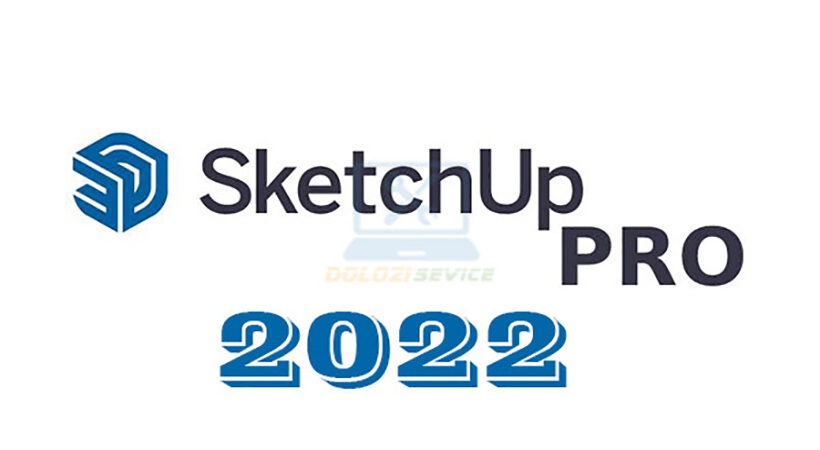 Hướng dẫn cài đặt phần mềm Sketchup 2022 chi tiết và nhanh chóng.
Hướng dẫn cài đặt phần mềm Sketchup 2022 chi tiết và nhanh chóng.- Hướng dẫn cài đặt phần mềm Sketchup 2022 chi tiết và nhanh chóng.
Nội dung bài viết
Những lưu ý và cấu hình tối thiểu để cài đặt Sketchup 2022
Trước khi bắt đầu cài đặt Sketchup 2022, điều quan trọng là phải đảm bảo máy tính của bạn đáp ứng các yêu cầu về cấu hình. Việc này giúp quá trình cài đặt diễn ra trơn tru và đảm bảo phần mềm hoạt động ổn định sau này. Dưới đây là những thông tin chi tiết về cấu hình tối thiểu và các lưu ý quan trọng mà bạn cần nắm rõ.
Cấu hình tối thiểu để Download Sketchup 2022
Để cài đặt và sử dụng mượt mà Sketchup, bạn cần kiểm tra xem hệ thống của mình có đáp ứng được các yêu cầu tối thiểu sau hay không:
- Hệ điều hành: Windows 10 (64-bit) hoặc MacOS 10.14 trở lên.
- Bộ xử lý: Intel Core i5 hoặc tương đương.
- RAM: Tối thiểu 8GB, khuyến nghị 16GB để có trải nghiệm tốt nhất.
- Card đồ họa: OpenGL 3.0 trở lên, với bộ nhớ đệm tối thiểu 1GB (khuyến nghị 2GB và hỗ trợ DirectX 11).
- Ổ đĩa cứng: Tối thiểu 700 MB dung lượng trống để cài đặt. Tuy nhiên, nên có nhiều không gian hơn để lưu trữ các dự án và thư viện.
Những lưu ý quan trọng trước khi cài đặt Sketchup 2022
Để quá trình cài đặt Sketchup 2022 diễn ra thành công, bạn cần lưu ý những điều sau:
- Tắt kết nối Wi-Fi và các phần mềm diệt virus (đặc biệt trên Windows 10) trước khi cài đặt. Điều này giúp tránh xung đột phần mềm và đảm bảo quá trình cài đặt không bị gián đoạn.
- Copy file cài đặt ra màn hình desktop trước khi cài đặt. Việc này giúp giảm thiểu rủi ro lổi trong quá trình cài đặt do đường dẫn file quá dài hoặc phức tạp.
- Không cài đặt phần mềm trực tiếp từ file nén (ví dụ: WinRAR). Hãy giải nén file trước khi tiến hành cài đặt.
- Tuyệt đối không cập nhật phần mềm sau khi đã kích hoạt thành công. Việc cập nhật có thể làm mất kích hoạt và gây ra các vấn đề khác.
- Đảm bảo bạn đã tải xuống phiên bản Sketchup 2022 từ nguồn đáng tin cậy để tránh tải phải phần mềm giả mạo hoặc chứa virus.
- Nếu bạn đang sử dụng phiên bản SketchUp cũ hơn, hãy gỡ cài đặt hoàn toàn trước khi cài đặt phiên bản mới.
Lưu ý quan trọng: Để đảm bảo an toàn cho hệ thống và dữ liệu của bạn, Dolozi khuyên bạn nên sử dụng phần mềm diệt virus bản quyền và thường xuyên quét virus cho máy tính. Ngoài ra, hãy sao lưu dữ liệu quan trọng trước khi thực hiện bất kỳ thay đổi nào trên hệ thống.
Tải Sketchup 2022 tại đây
◔ THIẾT LẬP LINK TẢI..
Hướng dẫn cài đặt phần mềm Sketchup 2022 chi tiết nhất
Dưới đây, Dolozi sẽ hướng dẫn chi tiết từng bước cài đặt Sketchup 2022 để bạn có thể trải nghiệm những tính năng mới nhất của phần mềm này.
Bước 1: Giải nén file cài đặt Sketchup 2022
Sau khi tải file cài đặt Sketchup 2022 về máy, bạn cần giải nén file này bằng phần mềm giải nén như WinRAR hoặc 7-Zip. Click chuột phải vào file và chọn “Extract Here” (hoặc tương tự) để giải nén.
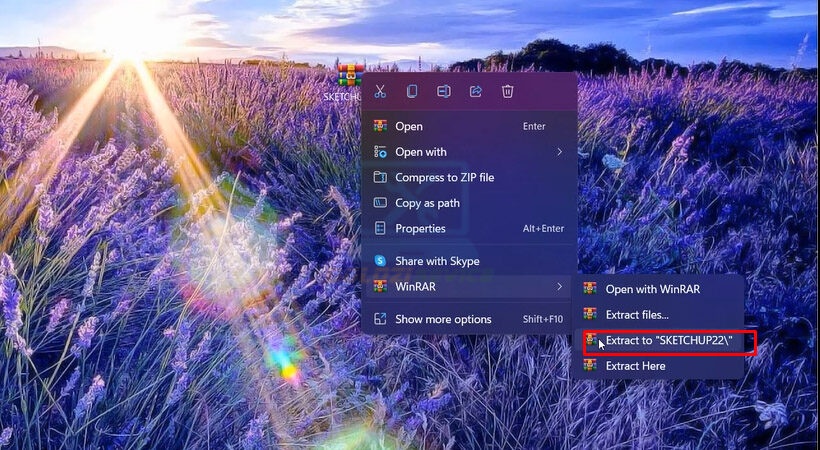 Giải nén file cài đặt phần mềm.
Giải nén file cài đặt phần mềm.- Giải nén file cài đặt phần mềm.
Bước 2: Khởi chạy file cài đặt
Sau khi giải nén, bạn sẽ thấy một thư mục chứa các file cài đặt. Tìm file có tên “Setup.exe” (hoặc tương tự) và nhấp đúp vào file này để khởi chạy trình cài đặt Sketchup 2022.
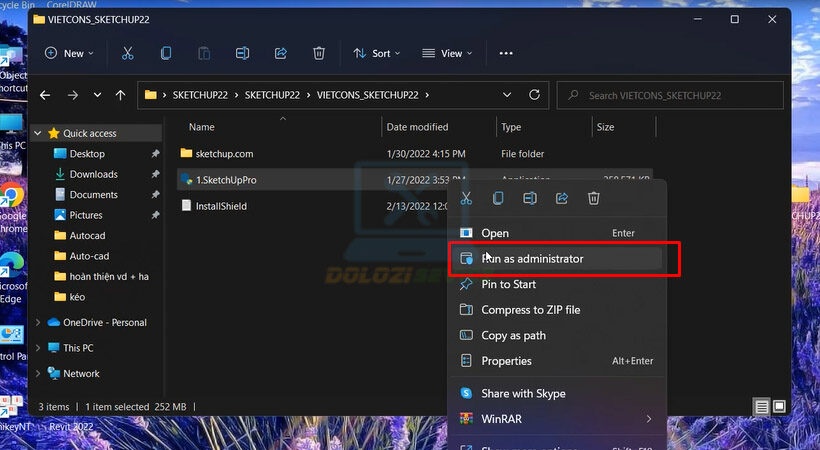 Tiến hành khởi chạy phần mềm như trên.
Tiến hành khởi chạy phần mềm như trên.- Tiến hành khởi chạy phần mềm như trên.
Bước 3: Tiến hành Install Sketchup 2022
Khi trình cài đặt khởi chạy, một cửa sổ sẽ xuất hiện. Bạn hãy làm theo hướng dẫn trên màn hình để tiếp tục quá trình cài đặt. Thông thường, bạn sẽ cần chấp nhận các điều khoản sử dụng và chọn vị trí cài đặt phần mềm. Nên chọn ổ đĩa có đủ dung lượng trống để đảm bảo phần mềm hoạt động tốt nhất. Ví dụ như các khu dân cư quận 7, Phú Mỹ Hưng, Him Lam,…
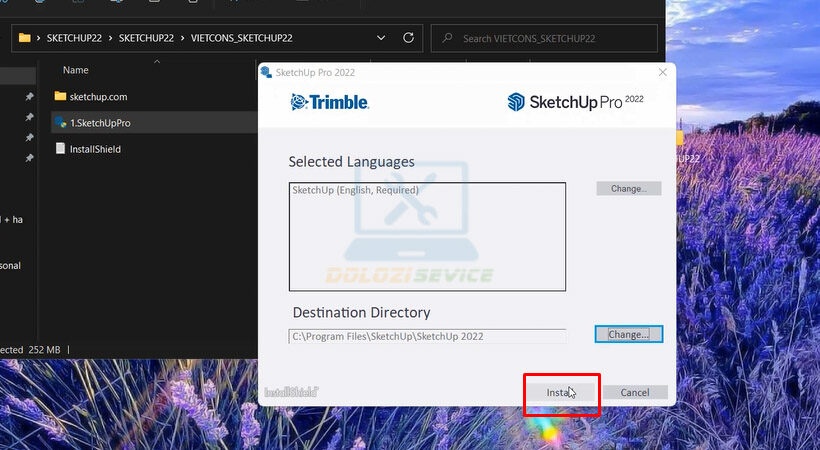 Tiến hành Install.
Tiến hành Install.- Tiến hành Install.
Bước 4: Chờ đợi quá trình cài đặt hoàn tất
Quá trình cài đặt Sketchup 2022 có thể mất vài phút. Hãy kiên nhẫn chờ đợi cho đến khi quá trình này hoàn tất.
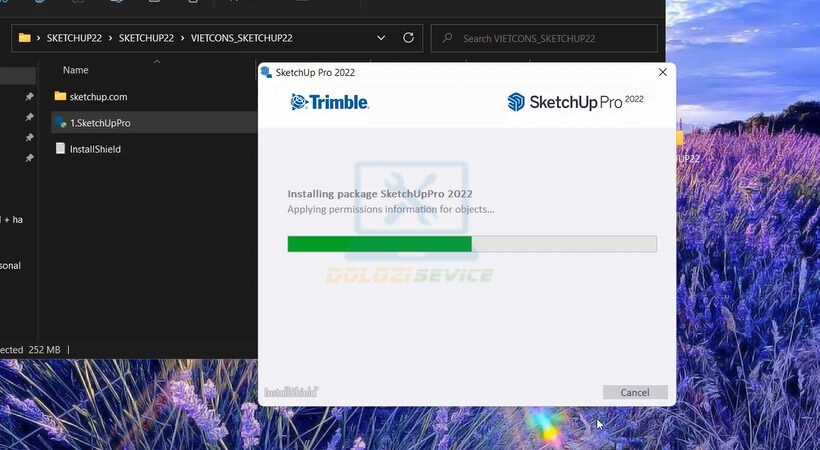 Đợi phần mềm được cài đặt.
Đợi phần mềm được cài đặt.- Đợi phần mềm được cài đặt.
Bước 5: Hoàn thành cài đặt
Khi quá trình cài đặt hoàn tất, một cửa sổ thông báo sẽ xuất hiện. Nhấp vào nút “Finish” để hoàn thành quá trình cài đặt Sketchup 2022. Bạn có thể chọn khởi động phần mềm ngay lập tức hoặc để sau.
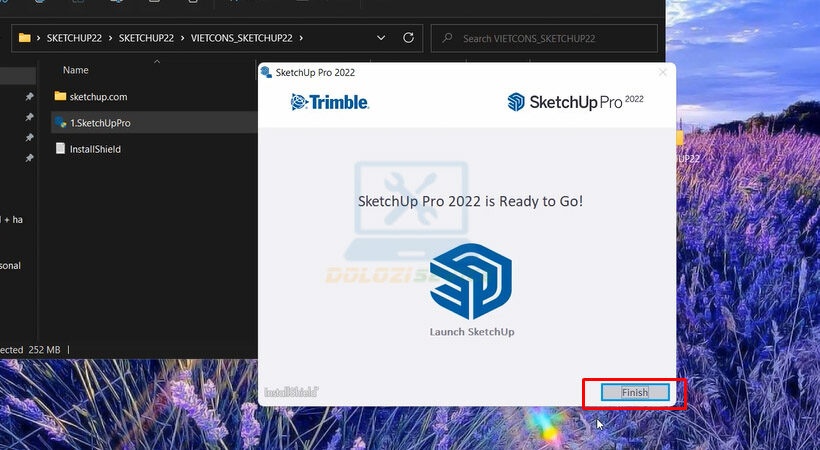 Tiến hành chọn Finish hoàn thành cài đặt.
Tiến hành chọn Finish hoàn thành cài đặt.- Tiến hành chọn Finish hoàn thành cài đặt.
Hướng dẫn kích hoạt phần mềm Sketchup 2022 chi tiết
Sau khi cài đặt xong, bạn cần kích hoạt phần mềm để có thể sử dụng đầy đủ các tính năng của Sketchup 2022 mà không bị giới hạn về thời gian. Dưới đây là hướng dẫn chi tiết cách kích hoạt phần mềm.
Bước 1: Sao chép file kích hoạt
Trong thư mục cài đặt (thường nằm trong thư mục “Crack” hoặc tương tự), bạn sẽ tìm thấy một hoặc nhiều file kích hoạt. Sao chép tất cả các file này.
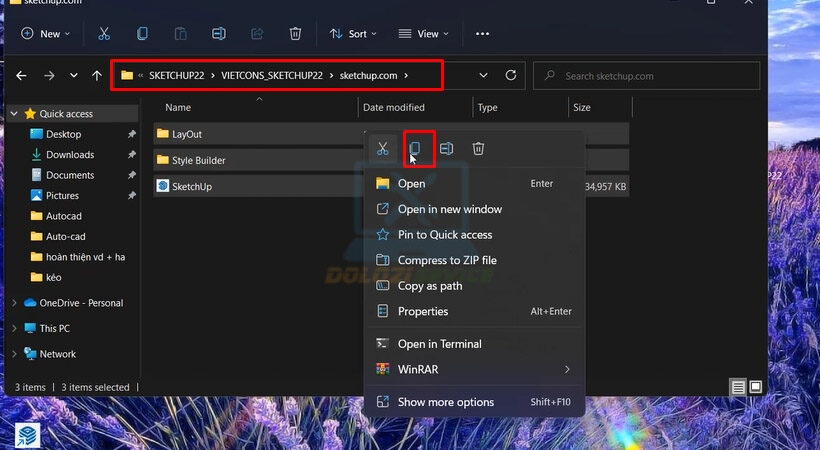 Mở theo đường dẫn và sao chép file như hình.
Mở theo đường dẫn và sao chép file như hình.- Mở theo đường dẫn và sao chép file như hình.
Bước 2: Mở thư mục cài đặt Sketchup 2022
Tìm đến thư mục cài đặt Sketchup 2022 trên máy tính của bạn. Đường dẫn mặc định thường là “C:\Program Files\SketchUp\SketchUp 2022”.
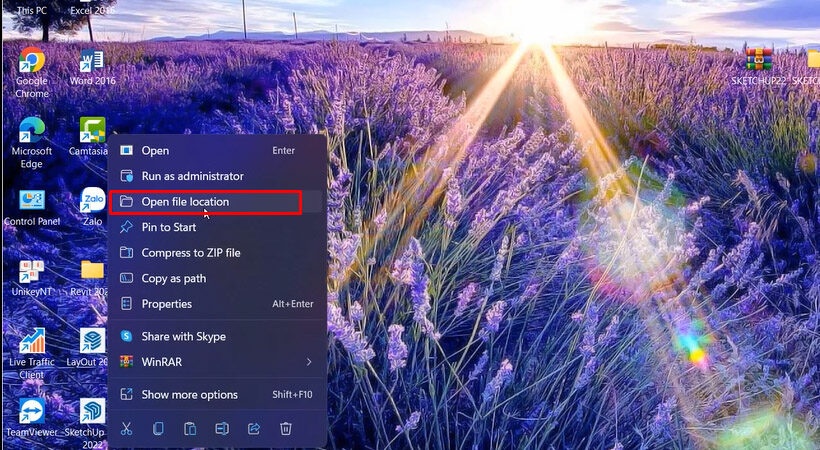 Mở vị trí file cài đặt.
Mở vị trí file cài đặt.- Mở vị trí file cài đặt.
Bước 3: Dán file kích hoạt vào thư mục cài đặt
Dán các file đã sao chép ở bước 1 vào thư mục cài đặt Sketchup 2022.
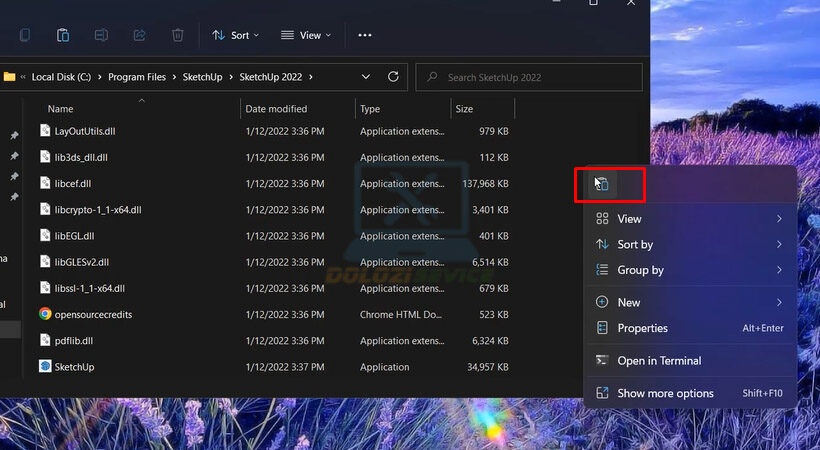 Dán file đã copy vào đây.
Dán file đã copy vào đây.- Dán file đã copy vào đây.
Bước 4: Chọn “Replace” (thay thế)
Khi dán file, hệ thống có thể hỏi bạn có muốn thay thế các file trùng tên hay không. Hãy chọn “Replace the files in the destination” (hoặc tương tự) để ghi đè các file gốc bằng file kích hoạt.
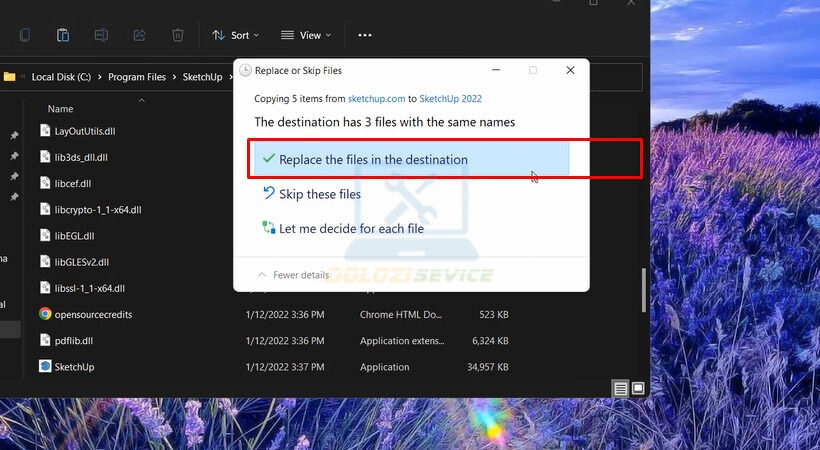 Tiến hành chọn Replace …
Tiến hành chọn Replace …- Tiến hành chọn Replace …
Bước 5: Xác nhận quyền quản trị
Hệ thống có thể yêu cầu bạn cung cấp quyền quản trị để thực hiện việc thay thế file. Hãy chọn “Continue” để tiếp tục.
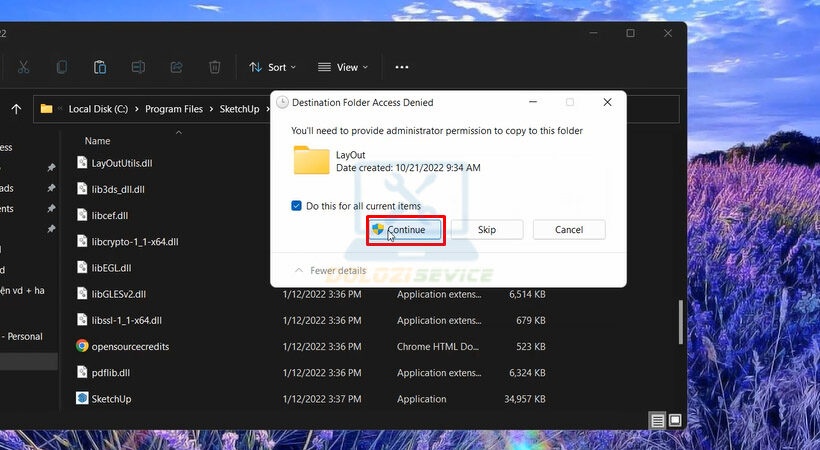 Chọn Continue.
Chọn Continue.- Chọn Continue.
Bước 6: Hoàn tất kích hoạt
Sau khi thay thế file thành công, khởi động Sketchup 2022. Nếu quá trình kích hoạt thành công, bạn sẽ không thấy thông báo yêu cầu kích hoạt hoặc dùng thử nữa. Bạn có thể bắt đầu sử dụng phần mềm ngay lập tức. Tích chọn Agree sau đó chọn.
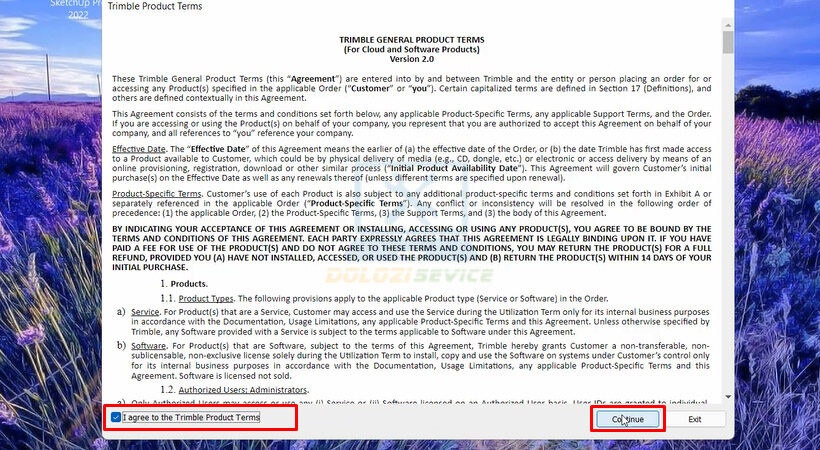 Tích chọn Agree sau đó chọn.
Tích chọn Agree sau đó chọn.- Tích chọn Agree sau đó chọn.
Lưu ý khi chọn dịch vụ cài đặt phần mềm uy tín
Trên thị trường hiện nay có rất nhiều đơn vị cung cấp dịch vụ cài đặt phần mềm, tuy nhiên không phải đơn vị nào cũng uy tín và chuyên nghiệp. Để tránh gặp phải những rủi ro không đáng có, bạn nên lưu ý những điểm sau khi lựa chọn dịch vụ:
- Kinh nghiệm và uy tín: Ưu tiên lựa chọn những đơn vị có nhiều năm kinh nghiệm trong lĩnh vực cài đặt phần mềm, được nhiều khách hàng đánh giá cao về chất lượng dịch vụ.
- Đội ngũ kỹ thuật viên: Đảm bảo đơn vị có đội ngũ kỹ thuật viên có trình độ chuyên môn cao, am hiểu về các loại phần mềm và có khả năng xử lý các sự cố phát sinh.
- Chính sách bảo hành: Lựa chọn đơn vị có chính sách bảo hành rõ ràng, đảm bảo quyền lợi của khách hàng trong trường hợp phần mềm gặp vấn đề sau khi cài đặt.
- Giá cả hợp lý: Tham khảo giá cả của nhiều đơn vị khác nhau để lựa chọn được đơn vị có mức giá phù hợp với ngân sách của bạn. Tuy nhiên, không nên ham rẻ mà chọn những đơn vị không uy tín, chất lượng kém.
Dolozi tự hào là một trong những đơn vị hàng đầu trong lĩnh vực sửa chữa và cài đặt phần mềm tại khu vực miền Nam và miền Bắc. Với đội ngũ kỹ thuật viên giàu kinh nghiệm, Dolozi cam kết mang đến cho khách hàng dịch vụ chất lượng cao, uy tín và chuyên nghiệp nhất.
Tổng kết về Sketchup 2022
Sketchup 2022 được thiết kế với giao diện trực quan và dễ sử dụng, phù hợp với cả người mới bắt đầu và người dùng chuyên nghiệp. Các công cụ được sắp xếp logic và có các biểu tượng dễ nhận biết, giúp người dùng dễ dàng tìm kiếm và sử dụng. Bên cạnh đó, hiệu suất của phần mềm cũng được cải thiện đáng kể, giúp bạn làm việc mượt mà và nhanh chóng hơn. Hãy cài đặt phần mềm này ngay hôm nay để trải nghiệm những tính năng tuyệt vời mà nó mang lại!
Dolozi cung cấp dịch vụ sửa chữa tại nhà khu vực Hồ Chí Minh, Bình Dương, Đồng Nai, Hà Nội cam kết chất lượng và uy tín!
📞 Hotline: 0975-877-798
📅 Booking: dolozi.com/dat-lich-hen
💬 Facebook: facebook.com/dolozicom
📧 Email: admin@dolozi.com
🕒 Giờ làm việc: 8:00 AM – 7:00 PM (Thứ Hai đến Chủ Nhật)

- Sửa máy tính giá rẻ Dolozi
Câu hỏi thường gặp về Sketchup 2022
Hỏi: Sketchup 2022 có yêu cầu cấu hình máy tính cao không?
Trả lời: Có, Sketchup 2022 yêu cầu cấu hình máy tính tương đối cao để chạy mượt mà. Bạn nên kiểm tra cấu hình máy tính của mình trước khi cài đặt.
Hỏi: Tôi có thể cài đặt Sketchup 2022 trên hệ điều hành nào?
Trả lời: Sketchup 2022 hỗ trợ trên Windows 10 (64-bit) và MacOS 10.14 trở lên.
Hỏi: Tôi cần làm gì nếu gặp lổi trong quá trình cài đặt?
Trả lời: Hãy kiểm tra lại các bước cài đặt, đảm bảo bạn đã tắt phần mềm diệt virus và kết nối internet. Nếu vẫn gặp lổi, hãy liên hệ với bộ phận hỗ trợ của Dolozi để được trợ giúp.
Hỏi: Kích hoạt phần mềm như thế nào sau khi cài đặt?
Trả lời: Bạn cần sao chép các file kích hoạt từ thư mục cài đặt và dán vào thư mục cài đặt của Sketchup 2022, sau đó chọn “Replace” khi hệ thống yêu cầu.
Hỏi: Sau khi kích hoạt, tôi có nên cập nhật phần mềm không?
Trả lời: Không, bạn không nên cập nhật phần mềm sau khi đã kích hoạt thành công, vì việc này có thể làm mất kích hoạt.
Từ khóa liên quan:
Sketchup 2022 download, cài đặt Sketchup 2022, kích hoạt Sketchup 2022, cấu hình Sketchup 2022, hướng dẫn Sketchup 2022, phần mềm thiết kế 3D, sửa chữa máy tính tận nơi, cài win tại nhà, vệ sinh laptop, khu dân cư Sala, An Phú, An Khánh, Thủ Thiêm
Điểu Hoàng Phúc, 33 tuổi, là một chuyên gia hàng đầu trong lĩnh vực công nghệ thông tin (CNTT) với hơn 10 năm kinh nghiệm thực chiến. Không chỉ là một kỹ thuật viên lành nghề, anh còn là nhà sáng lập và giám đốc của Dolozi, thương hiệu cung cấp dịch vụ sửa chữa và bảo trì hệ thống IT uy tín tại khu vực miền Nam và miền Bắc.










